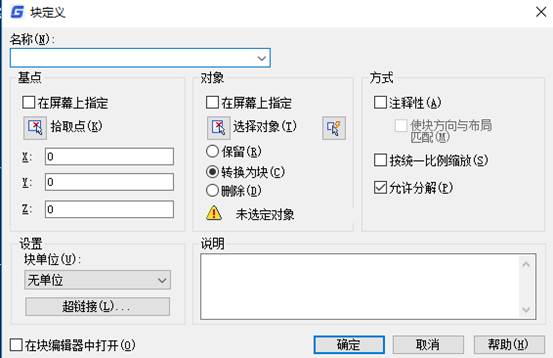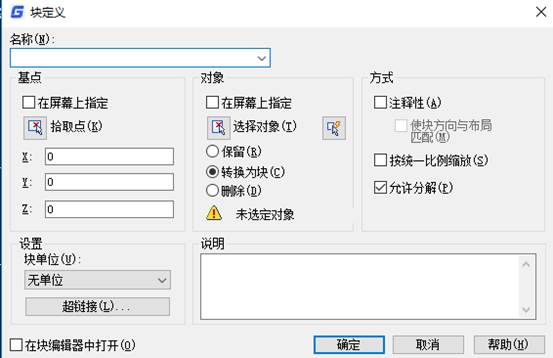當(dāng)我們在使用CAD軟件繪制圖紙時,我們經(jīng)常會插入一些軟件中自帶的一些圖塊來幫助我們繪圖,同時,我們也可以自己定義塊。那在浩辰CAD軟件中圖塊如何定義并使用呢?今天就為大家簡單介紹下。
CAD中圖塊的定義過程:
1.命令格式
命令行:Block (B)
菜 單:[繪圖]→[塊(K)]→[創(chuàng)建(M)]
工具欄:[繪圖]→[創(chuàng)建塊]
創(chuàng)建塊一般是在浩辰CAD 2019繪圖工具欄中,選取“創(chuàng)建塊”,系統(tǒng)彈出如圖10-1所示的對話框。
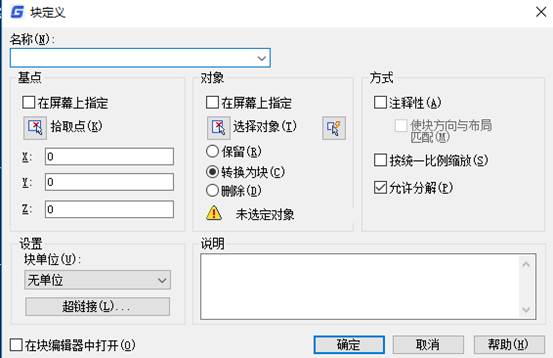
圖10-1 “塊定義”對話框
用Block命令定義的圖塊只能在定義圖塊的圖形中調(diào)用,而不能在其它圖形中調(diào)用,因此用Block命令定義的圖塊被稱為內(nèi)部塊。
2.操作步驟

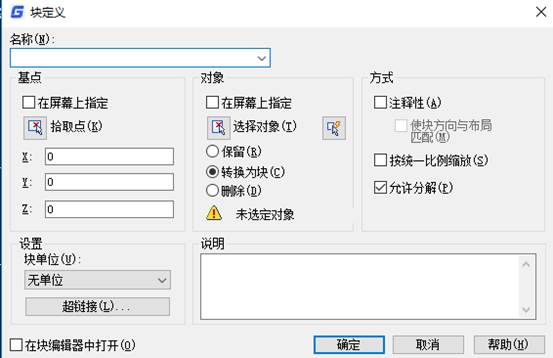
圖10-2 床的圖形 圖10-3 定義床為內(nèi)部塊
用Block命令將如圖10-2所示的床定義為內(nèi)部塊。其操作步驟如下:
命令:Block
執(zhí)行Block命令
在塊定義對話框中輸入塊的名稱:大床
輸入新塊名稱,如圖10-3所示
指定基點: 點床的左下角
先點擊【拾取點】按鈕,再指定
選取寫塊對象:點床的右下角
指定窗口右下角點
另一角點: 點床的左上角
指定窗口左上角點
選擇集中的對象:16
提示已選中對象數(shù)
選取寫塊對象:
回車完成定義內(nèi)部塊操作
執(zhí)行Block命令后,打開“塊定義”對話框用于圖塊的定義,如圖10-1所示。該對話框各選項功能如下:
名稱:此框用于輸入圖塊名稱,下拉列表框中還列出了圖形中已經(jīng)定義過圖塊名。
預(yù)覽:用戶在選取組成塊的對象后,將在“名稱”框后顯示所選擇組成塊的對象的預(yù)覽圖形。
基點:該區(qū)域用于指定圖塊的插入基點。用戶可以通過(拾取點)按鈕或輸入坐標(biāo)值確定圖塊插入基點。
拾取點:單擊該按鈕,“塊定義”對話框暫時消失,此時需用戶使用鼠標(biāo)在圖形屏幕上拾取所需點作為圖塊插入基點,拾取基點結(jié)束后,返回到“塊定義”對話框,X、Y、Z文本框中將顯示該基點的X、Y、Z坐標(biāo)值。
X、Y、Z:在該區(qū)域的X、Y、Z編輯框中分別輸入所需基點的相應(yīng)坐標(biāo)值,以確定出圖塊插入基點的位置。
對象:該區(qū)域用于確定圖塊的組成實體。其中各選項功能如下:
選擇對象:單擊該按鈕,“塊定義”對話框暫時消失,此時用戶需在圖形屏幕上用任一目標(biāo)選取方式選取塊的組成實體,實體選取結(jié)束后,系統(tǒng)自動返回對話框。
快速選擇:開啟“快速選擇”對話框,通過過濾條件構(gòu)造對象。將最終的結(jié)果作為所選擇的對象。
保留:點選此單選項后,所選取的實體生成塊后仍保持原狀,即在圖形中以原來的獨立實體形式保留。
轉(zhuǎn)換為塊:點選此單選項后,所選取的實體生成塊后在原圖形中也轉(zhuǎn)變成塊,即在原圖形中所選實體將具有整體性,不能用普通命令對其組成目標(biāo)進行編輯。
刪除:點選此單選項后,所選取的實體生成塊后將在圖形中消失。
以上就是在浩辰CAD軟件中,當(dāng)我們在圖紙中想要插入的圖塊,軟件中沒有的時候,我們就需要自己定義一些CAD圖塊,具體的步驟及過程,見上述內(nèi)容。今天就介紹這么多了。安裝浩辰CAD軟件試試吧。更多CAD教程技巧,可關(guān)注浩辰CAD官網(wǎng)進行查看。